Ресепшн или дашборд
Поиск клиента
Клиента можно найти по ФИО, телефону, email или номеру клубной карты. Об использовании сканера штрих-кодов можете прочитать ниже.
Если по вашему запросу найдется клиент, то он появится ниже поля поиска. По клику на ФИО клиента можно перейти в его карточку, чтобы посмотреть полную информацию или отредактировать его. Карточка полностью дублируется из раздела «Клиенты».
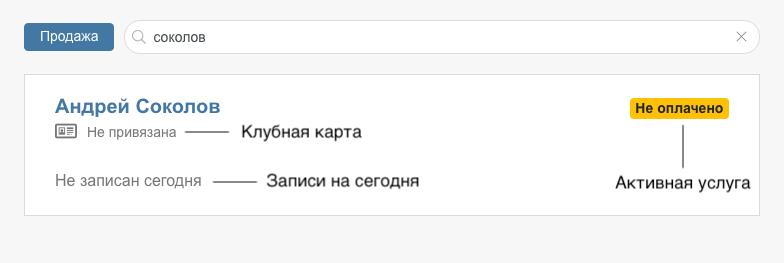
Также на одном экране вы видите доступную (активную) услугу/абонемент клиента, номер клубной карты и записи клиента на сегодня. Если активной услуги нет, то вы можете её продать через кнопку «Продажа».
Отметка посещения клиента
Если клиент записан сегодня на групповое или персональное занятие, то вы их увидите. Кликом на «галочку» можно тут же отметить посещение. У каждой записи вы видите услугу, на основании которой клиента посещает занятие. Это может быть разовая услуга или абонемент.
Тут же вы можете отменить запись, кликнув на корзину справа.
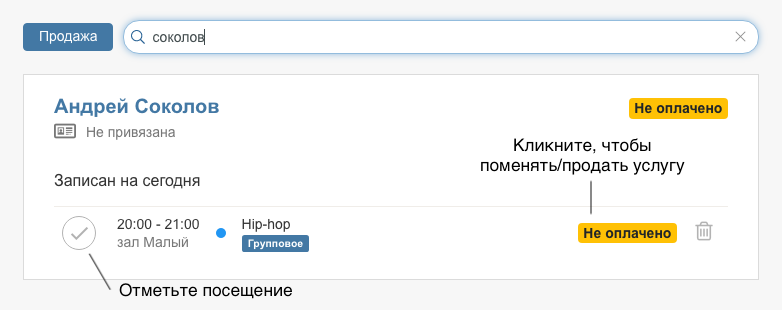
По клику на услугу в занятии её можно сменить или продать другую. При продаже услуги таким образом, услуга автоматически привяжется к выбранному занятию. Если продать услугу через кнопку «Продажа» в левом углу, то услугу нужно будет привязать к занятию вручную.
Если вы продали услугу в долг, то будет надпись «Не оплачено». В таком случае нужно принять деньги и внести в заказ.
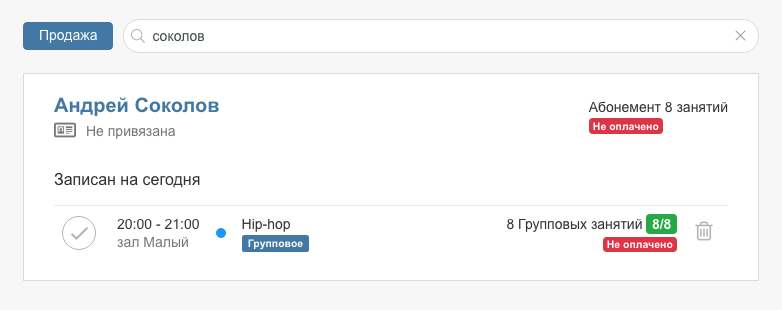
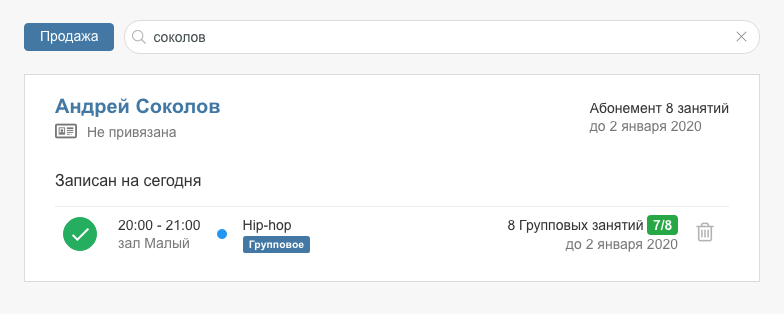
Свободное посещение
Если у клиента есть услуга с безлимитным доступом, то можно отметить посещение через кнопку «Свободный вход».
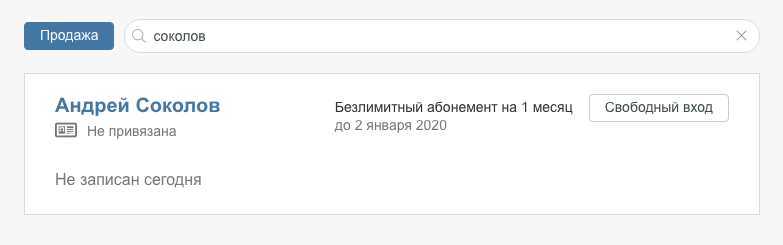
Когда клиент уходит, то для корректного отображения статистики нужно отметить его уход через кнопку «Выход». Клиенту будет автоматически проставляться уход в 23:59:59 текущего дня, если вы этого не сделали вовремя.
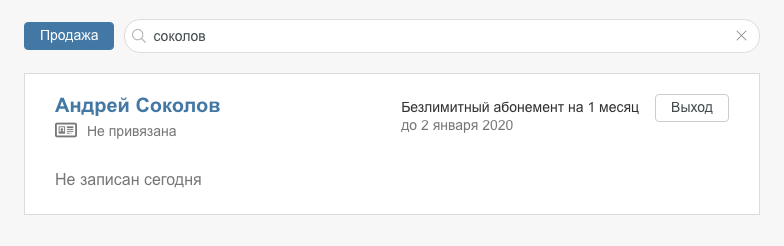
Использование сканера штрих-кодов
Для поиска клиента по клубной карте можно воспользоваться сканером штрих-кодов. Для этого нужен подключенный сканер и права доступа администратора. Сканирование позволяет быстро найти клиента в разделе ресепшн и сделать по нему отметки.
Чтобы это сделать необходимо кликнуть на поле ввода (поиска) и отсканировать карту клиента. Сканер лучше настроить в режим «Ввод Enter», чтобы не нужно было после сканирования нажимать клавишу «Enter» на клавиатуре.
!ВАЖНО! Обязательно нужно, чтобы сканер поддерживал кодировку Code128 и имел возможность сканирования с экрана мобильного телефона.
